XSplit Broadcaster szoftver szoftver szoftver a YouTube -on

- 3726
- 1057
- Major Gergely
A streaming témája nem halványul le az online adások népszerűségét a video szabotázs szolgáltatásokon, például a Twitch vagy a YouTube -on. A játék és az „élet” egyre több tárolást szerez, és egyesíti a felhasználók millióit a világ minden tájáról. Ez a műsorszórási formátum sok felhasználó számára érdekes, vonzereje az, hogy mindenki mindig szigorúan kezdje el. Az interneten keresztül valós időben sugározhat a szórakozás vagy a profit céljából, egyébként meglehetősen nagy, ha nagy közönséget vonz a csatornához. Élj azzal a lehetőséggel, hogy a felhasználók által megtekintett felhasználók által kommentálhatók, különféle műveleteket hajtanak végre, ez lehet bármi, például az alkalmazások bemutatása, edzés vezetése, játékrészek bemutatása stb. D.

Az adatok streamingjével valós időben történő sugárzáshoz speciális szoftvert használnak, amelynek lehetőségei a videofelvételeket és annak feldolgozását jelentik, ilyen igényekkel. A Streamers által használt egyik népszerű program az XSPLIT, a Boadcaster verzióban megkülönbözteti a széles funkcionális képességekkel, ideértve a jelenetek szerkesztését az "előző" módban, a Chromo Key stb. A nagy minőségű adatfolyam létrehozása magában foglalja a használt szoftver eszköz helyes konfigurációját.
Mi ez a program
Az online műsorok szervezése egyszerű, de a csatorna igazán érdekes, és a közönség megsokszorozódik, felelősségteljesen kell vinni a streamek létrehozását, ami szükséges az ezeket a célokat kiszolgáló szoftverek használatához. Sok eszköz létezik, de ma az XSPlit -en lakunk, és megvizsgáljuk, hogy milyen programja van, és hogyan lehet azt kijavítani a magas színvonalú műsorszóráshoz.
Az XSplit egy professzionális dekóder az online adások fenntartására a Twitch, a YouTube és más videó szolgáltatásokon. A segédprogram lehetővé teszi a kép rögzítését, a monitor fordítását a képernyőn, valamint a webkamerák vagy játékkonzolok feldolgozását, és elküldeni a szerverre. A program használatával választhatja a felbontás, a videó minőségét, a képsebességet és az egyéb rendelkezésre álló paramétereket.
Két szoftver verzió érhető el a felhasználók számára:
- XSplit Broadcaster, teljes funkcionalitást kínál az adatfolyam -adatok továbbításához.
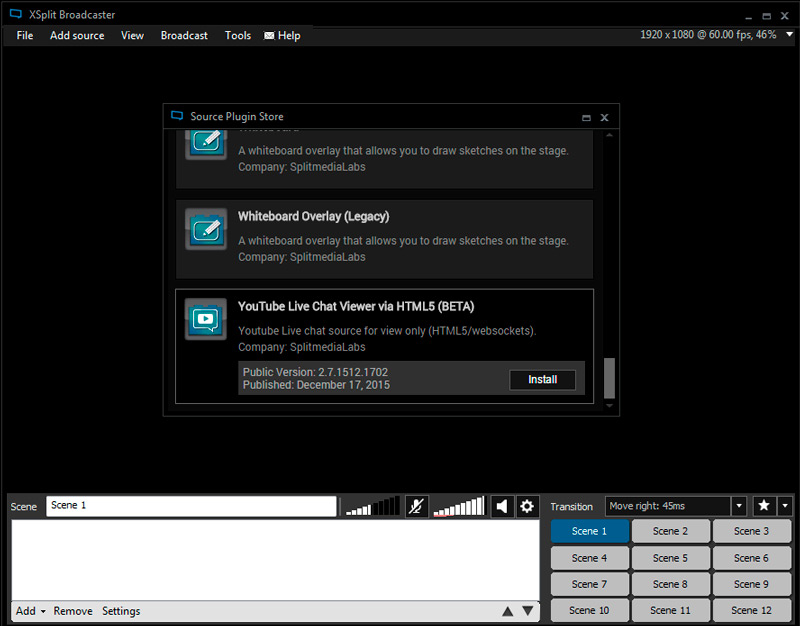
- Az XSplit Gamecaster, amelynek funkcionalitása sokkal egyszerűbb, csak az alapvető eszköz az élő közvetítés elindításához.
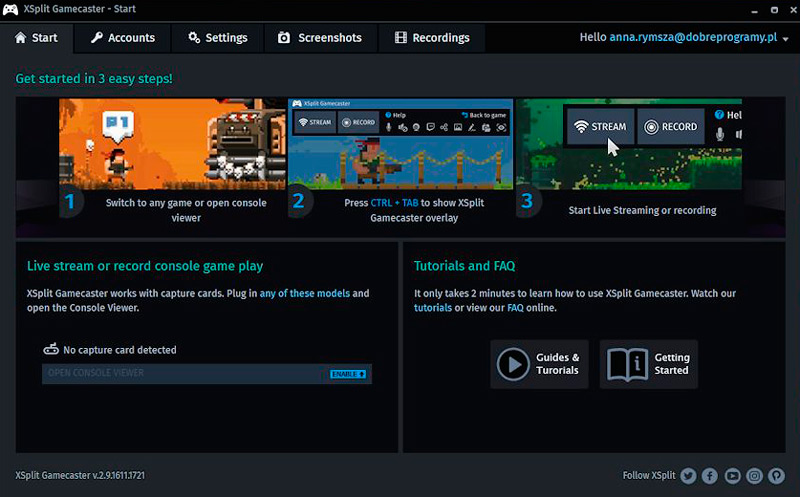
A program beállításainak bármelyikének használatához licencet kell vásárolnia (3–6 hónapos időtartamra), miközben a próba verziójának köszönhetően ingyenesen tesztelhető a szoftverek tesztelése. A program használatával a YouTube -patakok sokkal több rendszerforrást igényelnek. Tehát, ha szükséges, fontos, hogy megfeleljen a következő minimumkövetelményeknek az XSPLIT Brodcaster használatával:
- 6-8 GB RAM-ig.
- Intel Core i5 processzor és fent.
- GEFORCE GTX 780 videokártya vagy hasonló paraméterekkel.
Azok számára, akik magas színvonalú adásokat akarnak létrehozni, ajánlott licenc vásárlása, mivel az ingyenes verzió funkcionalitásának korlátozásai miatt nem lehet magas minőséget elérni. Természetesen a vizsgálat alkalmas a mintára.
Funkcionalitás és beállítások
Az XSPLIT program fő képességei a következők:
- Kódolás. Az opció lehetővé teszi egy kódoló kiválasztását, az FPS, az engedélyek, a partik stb. Kiválasztását. D.
- Csatornák. Olyan csatornák hozzáadása, amelyekhez a műsorszórás megy.
- Források. Forrásként, kameraként, alkalmazásként, a játék rögzítésében, egy adott területen a képernyőn stb.
- Jelenetek. Szerkesztés a műsorszórás során.
Webkamera hozzáadása
Annak érdekében, hogy a kamerából származó kép megjelenjen a programban, a következő műveleteket hajtjuk végre:
- A bal oldali főoldal alsó panelén a "Add" funkciót találjuk.
- Kiválasztjuk a "Eszközök (webkamera, rögzítési kártyák ...)" - videó közül a legördülő menüből.
- Válassza ki a használt kamerát.
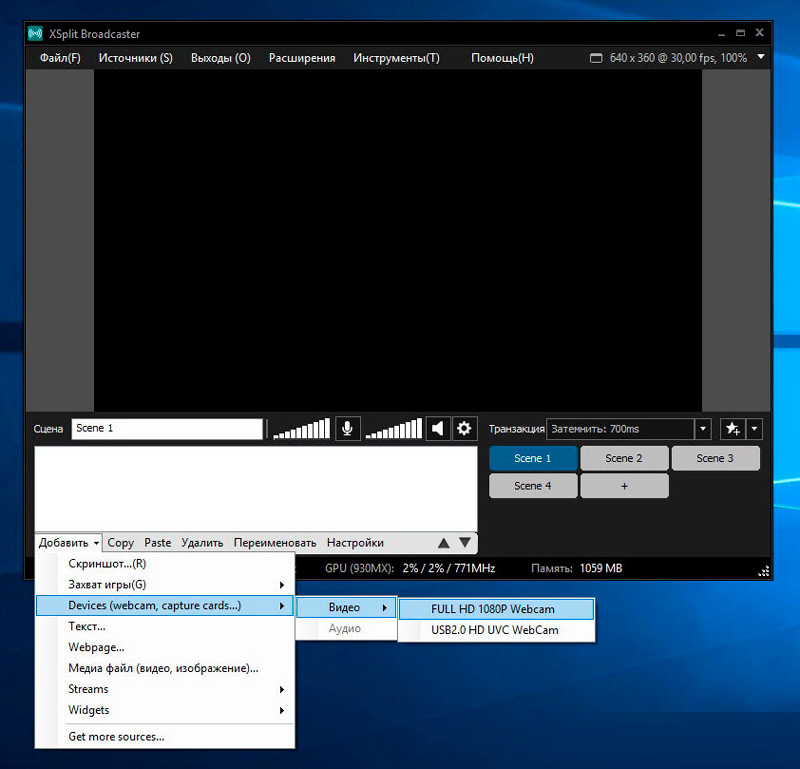
Ezután az eszközről származó kép látható lesz a program ablakban.
Adja hozzá a YouTube csevegését az XSPlit -hez
Ahhoz, hogy csevegést adjon a YouTube -ról az XSplit streambe, a következőket kell tennie:
- Az alábbiakban a bal oldalon kattintson az "Add" gombra.
- Kiválasztjuk a "Több forrást ..." menüből.
- A lista közepén lévő megnyitott dugó áruházból megtaláljuk a YouTube plugint, amelyre átfutunk, válassza a YouTube Live Chat néző YTML 5 lehetőséget.
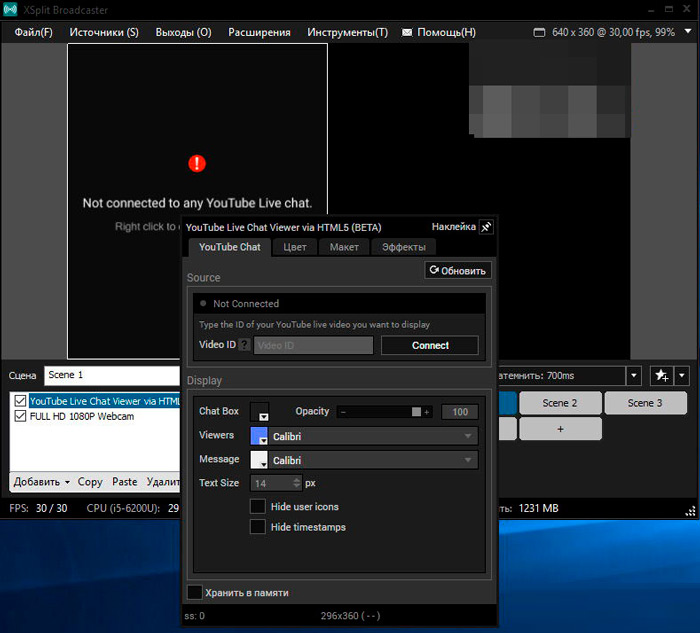
- A plugin oldalon kattintson a "Telepítés" gombra az XSPLIT telepítéséhez.
- A telepítés végén kattintson az "OK" gombra. A plugin telepítve van.
- A bal oldalon kattintson a "Add" újra, és válassza ki a Widgets - YouTube Live Chat nézőt az YTML 5 -en keresztül (béta), ezt követően a csevegést meg kell jeleníteni.
Most a csevegéshez hangolást igényel:
- Kattintson a PKM elemre a YouTube chat -en az XSPLIT -ben az ablakon, ahol megjelenik, vagy az alábbiakban a rendelkezésre álló források listájában.
- Ha egy videóval vagy sugárzással csevegést jelenít meg, írja be a megfelelő URL -címet a Video ID mezőbe, kattintson a "Csatlakozás" gombra, miután a csevegés látható lesz az XSPLIT -ben.
A videó azonosítója a következőképpen található:
- A YouTube -csatornánkra lépünk, a Csatorna lapon továbblépünk a „Status és Function” elemre, ahol ellenőrizheti, hogy a közvetlen online adások fenntartásának lehetősége aktív -e, akkor bekapcsoljuk, ha inaktív, ha inaktív.
- A "Közvetlen fordítások" fülre lépünk, itt a csevegés a jobb alsó részén jelenik meg.
- Kattintson a három függőlegesen elhelyezkedő pontra a csevegési területen, és válassza a "Nyissa meg az új ablakban nyitott csevegést" menüből.
- Miután kinyitotta az új ablakban, látni fogja a cím URL -jét. 10 karaktert kell másolnia a v = után. Be kell helyezni azokat a YouTube csevegőbeállításaiba az XSPlitbe.
Mikrofon beállítás az XSPlit -ben
A mikrofon megadásához a következőket hajtjuk végre:
- A felső panelen válassza az „Eszközök” lehetőséget, és lépjen a Beállítások elemre.
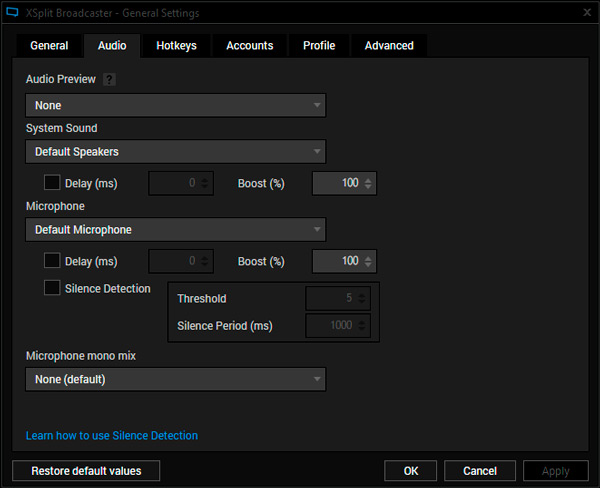
- Folytatjuk az audio fülre, és a mikrofon blokkban válassza ki a kívánt mikrofont, kattintson az OK gombra.
Ahhoz, hogy a hangtisztítót a patakon készítse, jobb, ha csökkenti az oszlopok hangerejét, és a mikrofont a maximális értékre helyezze.
Adja hozzá YouTube -csatornáját az XSplit -hez
A YouTube -on történő sugárzáshoz a következőket készítjük:
- A felső panelen válassza a "Kilépés" - "Állítson be egy új kimenetet" - "YouTube Live".
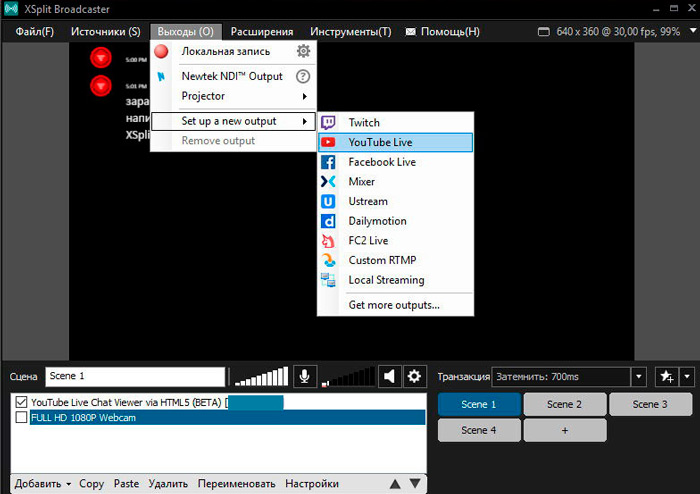
- A Beállítások ablakban kattintson a "Engedélyezés" gombra a YouTube engedélyezéséhez és az XSPLIT -hez való kötéshez.
- Megírjuk az engedélyezési adatokat, és kiválasztjuk a csatornánkat, ahol a sugárzást végzik.
- Megállapodunk, hogy hozzáférést biztosítunk az XSPLIT -hez.
Az adatfolyam beállítása ezzel a programmal
Az XSPLIT Broadcaster letöltése és telepítése után regisztrálnia kell egy fiókot, ez a lehetőség elérhető a program elindításakor. Most fontolja meg a szoftver használatát.
1. YouTube -csatorna előkészítése
A video tárhelyre való belépés és az engedélyezett (a YouTube -on történő sugárzás lehetősége csak megerősített fiókokhoz érhető el) a következő műveleteket hajtjuk végre:
- Költözzünk a "Kreatív Stúdió" -ra, lépjünk a "Direct Transctions" szakaszra, kattintson az Átvitel gombra.
- Ha az opció inaktív, akkor a „Közvetlen sugárzás” szakasz hiányozhat, bekapcsolhatja azt a „Canal” szakaszban - „Állapot és funkciók”.
- Jelölje meg a nevet, a kezdési időt, a sugárzás leírását, a bitrátát stb. D., Változásokat tartunk.
- A „Video Cuper” fülre lépünk, itt másolnia kell az áramlás nevét, amelyre szükség lesz az XSPLIT beállításához, valamint a szerver URL -címét.
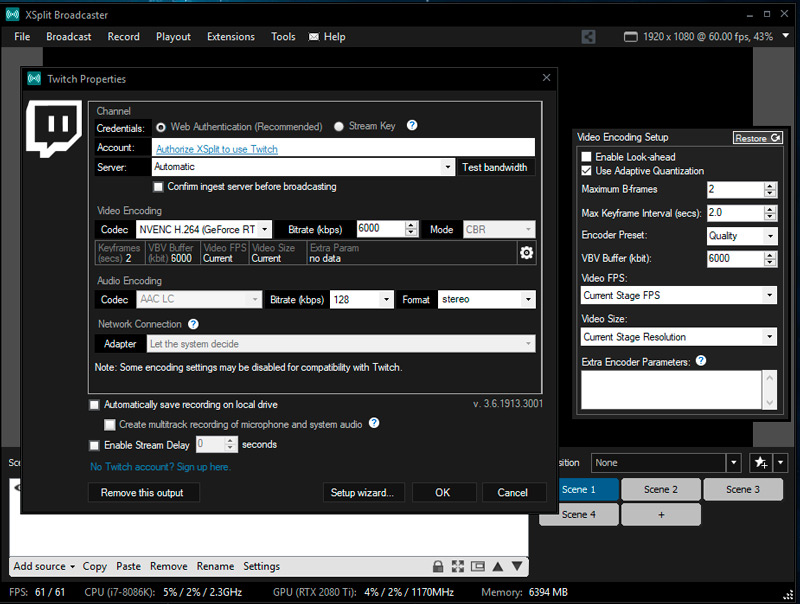
2. Konfigurálja az XSPLIT -t
Most a YouTube -csatornáról vett adatokat a program tartalmazza:
- Az XSplit oldalra lépünk a „Broadcast” fülre - „ADD CHANNEL” - „Egyedi RTMP”.
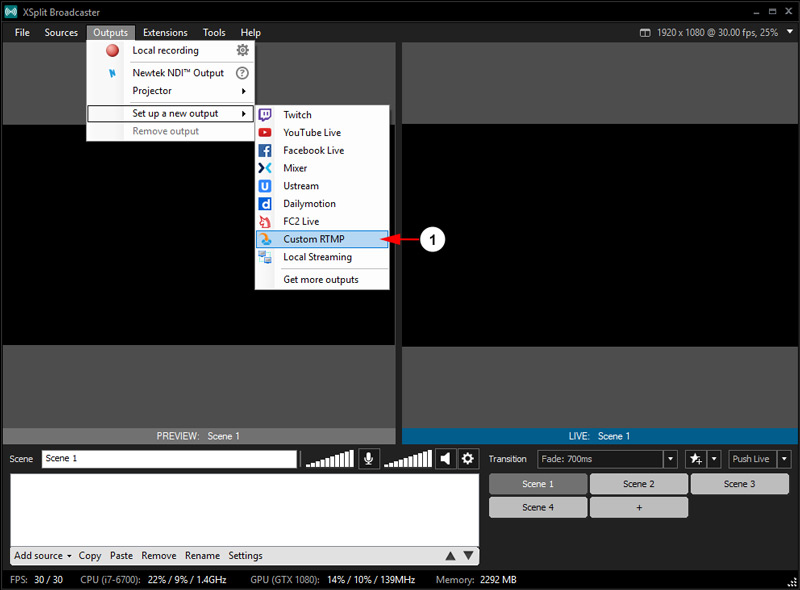
- Másolja a szerver címét a csatorna beállításaiból és az áramlási nevét a megfelelő mezőmezőkre ("RTMP URL" és "Stream Name").
- Minden készen áll a műsorszórásra, de jelezheti a bitráta, a tranzakciós kodek, a titoktartási beállítások stb.
- Most kiválasztjuk azokat az adatokat, amelyeket a levegőben küldünk. Kattintson a "Forrás hozzáadása" gombra, és válassza ki a kívánt lehetőséget. Lehet egy kép a kamerából, a médiafájlokból, a játék rögzítéséből, a képernyőképből, a szövegből és más forrásokból.
- Indítsa el az adást.
Az XSplit Broadcaster program több forrás egyidejű használatát is magában foglalja az asztalon, megváltoztatja a kép méretét, alkalmazza az egyik képet a másikra. Az egyes fejlett források kezelése a PKM megnyomásával érhető el, a menüből ki kell választania a "Jelenet forrás" részt.
Korlátozások az ingyenes verzióban
Mint már említettük, csak a program licencelt verziója kínál széles körű szolgáltatást, a próba megvágta a funkcionalitást. A próbaverzió korlátozása a következő:
- Az XSPLIT logó jelenléte a videóban a 1280x720 feletti felbontásban.
- Nem tudsz sugározni a sztereó hangot, csak a mono (AAC 96 kbps. Monó).
- A jelenetek maximális száma 4.
- A skype kamerát és egyéb korlátozásokat nem adják hozzá.
Ugyanakkor a szoftver ingyenes verziója tökéletes a szoftverek megismeréséhez és az első adások létrehozásához.
- « A hibajavító interfész nem támogatott
- A Xiaomi Mi Box s TV -beállításának kapcsolata és konfigurációja »

